Kā pārvietoties Word 2007 tabulā
Uzziniet, kā efektīvi pārvietoties Word 2007 tabulā, izmantojot īsinājumtaustiņus un peles darbības, lai optimizētu savu darba plūsmu.
Programmā Excel 2010 ir pieejamas veidnes un gatavas darblapas parastai lietošanai. Šajās iepriekš izstrādātajās veidnēs ir standarta vai standarta teksts, taču jūs varat tās modificēt, lai tās atbilstu savām vajadzībām. Varat izmantot veidnes, kas automātiski instalētas programmā Excel 2010, vai arī varat lejupielādēt bezmaksas veidnes no Office.com, Microsoft Office vietnes. Excel veidnēs tiek izmantots .xltx faila nosaukuma paplašinājums, nevis .xlsx Excel darbgrāmatai.
Kad sākat lietot programmu Excel 2010, tiek automātiski instalētas šādas veidnes: norēķinu pārskats, asinsspiediena izsekotājs, izdevumu pārskats, aizdevuma amortizācija, personīgais mēneša budžets, pārdošanas pārskats un laika karte. Lejupielādei ir pieejamas daudzas papildu veidnes.
Veiciet šīs darbības, lai izmantotu kādu no veidnēm, kas tiek instalētas kopā ar programmu Excel 2010:
Noklikšķiniet uz cilnes Fails un pēc tam noklikšķiniet uz Jauns.
Pieejamo veidņu panelis tiek parādīts Excel aizkulišu skatā.
Paneļa Pieejamās veidnes augšpusē noklikšķiniet uz Veidņu paraugi.
Vidējā rūtī tiek parādīti katras instalētās veidnes sīktēli. Atlasītā sīktēla priekšskatījums tiek parādīts priekšskatījuma rūtī labajā pusē.
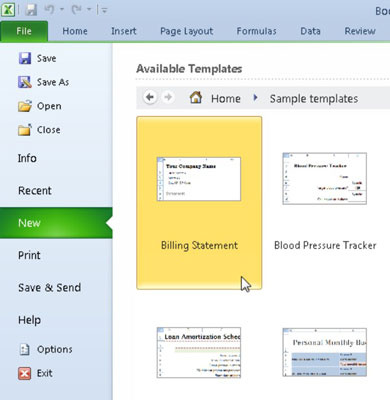
Varat atlasīt instalētu veidni, lai ģenerētu jaunu darbgrāmatu.
Vidējā rūtī atlasiet vajadzīgo veidni un noklikšķiniet uz Izveidot.
Excel atver atlasīto veidni.
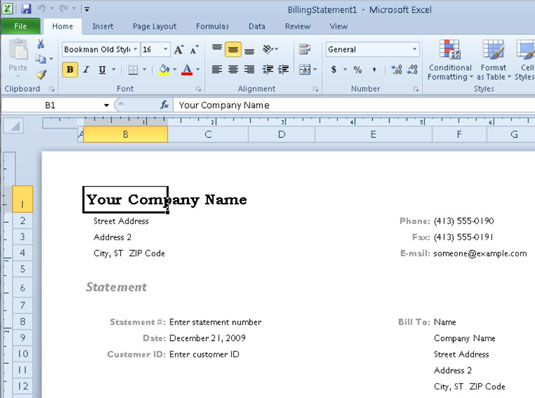
Jauna norēķinu izraksta darblapa, kas ģenerēta no Norēķinu izraksta veidnes.
Pielāgojiet veidni pēc vajadzības.
Saglabājiet failu ar jaunu nosaukumu.
Ja jums ir piekļuve internetam, varat ērti apskatīt un lejupielādēt jebkuru no Microsoft piedāvātajām veidnēm tieši no programmas Excel Backstage skata.
Veiciet šīs darbības, lai lejupielādētu veidni no vietnes Office.com:
Noklikšķiniet uz cilnes Fails un pēc tam noklikšķiniet uz Jauns.
Sadaļā Office.com veidnes noklikšķiniet uz tās veidnes kategorijas, kuru vēlaties lejupielādēt.
Vidējā rūtī tiek parādīti katra šīs kategorijas vienuma sīktēli. Dažos gadījumos, pirms tiek parādīti sīktēli, vidējā rūtī, iespējams, būs jāatlasa apakškategorija. Labajā pusē esošajā priekšskatījuma rūtī tiek parādīts lielāks atlasītā sīktēla priekšskatījums.
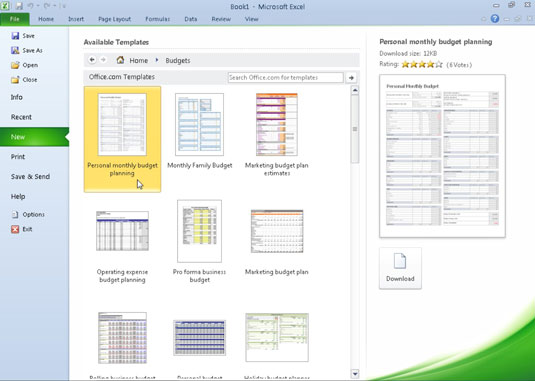
Budžeta veidnes atlase lejupielādei no Office.com.
Atlasiet sīktēlu veidnei, kuru vēlaties lejupielādēt, un pēc tam noklikšķiniet uz pogas Lejupielādēt.
Poga Lejupielādēt tiek parādīta zem veidnes priekšskatījuma paneļa Pieejamās veidnes labajā pusē.
Pielāgojiet veidni pēc vajadzības.
Saglabājiet failu ar jaunu nosaukumu.
Pēc veidnes lejupielādes no vietnes Office.com varat izmantot veidni, lai ģenerētu jaunas darbgrāmatas, atverot to dialoglodziņa Jauns cilnē Personiskās veidnes (atveriet šo dialoglodziņu, Excel panelī Pieejamās veidnes noklikšķinot uz pogas Manas veidnes Aizkulišu skats).
Uzziniet, kā efektīvi pārvietoties Word 2007 tabulā, izmantojot īsinājumtaustiņus un peles darbības, lai optimizētu savu darba plūsmu.
Šajā sarakstā ir iekļautas desmit populārākās Excel funkcijas, kas attiecas uz plašu vajadzību klāstu. Uzziniet, kā izmantot <strong>Excel funkcijas</strong> efektīvāk!
Uzziniet, kā pievienot papildu analīzes slāņus jūsu Excel diagrammām, lai uzlabotu vizualizāciju un sniegtu precīzākus datus. Šis raksts apraksta visas nepieciešamās darbības.
Uzziniet, kā iestatīt <strong>rindkopas atkāpi</strong> programmā Word 2013, lai uzlabotu dokumenta noformējumu un lasāmību.
Uzziniet, kā pareizi ievietot slejas programmā Word 2010, lai uzlabotu jūsu dokumentu formātu un struktūru.
Apsveriet iespēju aizsargāt Excel 2007 darblapu, lai izvairītos no neplānotām izmaiņām. Uzziniet, kā aizsargāt un atbloķēt šūnas, lai nodrošinātu datu integritāti.
Programmas Excel 2013 PMT funkcija aprēķina periodisko mūža rentes maksājumu. Šī funkcija ir būtiska hipotekāro kredītu maksājumu plānošanai.
Mācieties, kā veikt t-testus Excel programmā, izmantojot datus un aprakstot trīs t-testu veidus, kas noderēs jūsu datu analīzes procesā.
Uzziniet, kā filtrēt datu sarakstu programmā Excel 2016, lai ērti paslēptu nevēlamus ierakstus un strādātu tikai ar nepieciešamajiem datiem.
Uzziniet, kā vienkārši pievienot datu etiķetes diagrammai programmā Excel 2007. Palīdziet noteikt vērtības, kas tiek rādītas katrā datu punktā, izmantojot dažādas izvietošanas un formatēšanas iespējas.







